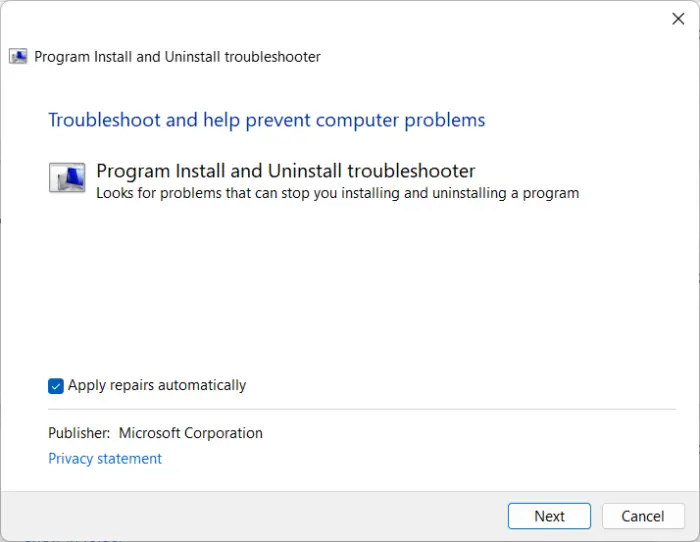Ошибка установки Intel® HD Graphics: этот установочный пакет не поддерживается этим типом процессора
Эта ошибка возникает из-за того, что операционная система (ОС) и ее номер сборки устарели. Для более новых версий драйвера требуются более новые сборки ОС Windows 10®.
Выполните следующие действия:
- Обновите ОС Windows® 10.
- Выберите «Обновить сейчас», чтобы обновить систему Windows до последней версии 1909 г.
- Установите драйвер HD/UHD Graphics с downloadcenter.intel.com для соответствующий процессор
Вот несколько дополнительных шагов, которые вы можете выполнить, если проблема не исчезнет:
- Загрузите последнюю версию драйвера DCH и сохраните ее на компьютере.
- Отключитесь от Интернета, чтобы новые драйверы не устанавливались автоматически Центром обновления Windows.
- Удалите драйвер и панель управления графикой Intel, выбрав Панель управления> Программы и компоненты.
- Перезагрузите компьютер.
- Подтвердите в Диспетчере устройств> Видеоадаптеры, контроллер отображается как Microsoft Basic Display Adapter ‘>, если нет, повторите шаги со 2 по 4.
- Если адаптер по-прежнему отображается как «Intel HD Graphics» или аналогичный, и нет других Драйвер Intel Graphics указан в разделе «Программы и компоненты» для удаления, значит, Windows перешла на ранее установленный драйвер Legacy. На этом этапе мы можем удалить устаревшие драйверы из диспетчера устройств:
- Щелкните правой кнопкой мыши «Intel HD Graphics» или аналогичный и выберите «Удалить устройство».
- В во всплывающем окне убедитесь, что установлен флажок «Удалить программное обеспечение драйвера для этого устройства».
- Нажмите «Удалить».
- Перезагрузите. (Повторяйте шаги с 6.1.1 по 6.1.4, пока устройство не будет указано как «Microsoft Basic Display Adapter»)
- Установите драйвер DCH, который был загружен на шаге 1. .
- Перезагрузите компьютер.
- Повторно подключитесь к Интернету.
Дополнительное устранение неполадок:
Зайдите в BIOS и проверьте, включена ли интегрированная графика. Иногда после обновления Windows он переключает настройки на «Выкл.» Или «Авто».
Причина и дополнительная информация:
Графический драйвер разработан для работы с последней сборкой Windows® 10
Справочные материалы:
Введение в драйверы Windows DCH для продуктов Intel
ИНФОРМАЦИЯ В ЭТОЙ СТАТЬЕ ИСПОЛЬЗУЕТСЯ НАШИМИ КЛИЕНТАМИ, НО НЕ ИСПОЛЬЗУЕТСЯ, ПОЛНОСТЬЮ НЕ ПОДТВЕРЖДАЕТСЯ ИЛИ ПРОВЕРЯЕТСЯ INTEL. ОТДЕЛЬНЫЕ РЕЗУЛЬТАТЫ МОГУТ РАЗНИЦАТЬСЯ. ВСЕ РАЗМЕЩЕНИЯ И ИСПОЛЬЗОВАНИЕ КОНТЕНТА НА ЭТОМ САЙТЕ ПОДВЕРГАЮТСЯ УСЛОВИЯМ ИСПОЛЬЗОВАНИЯ САЙТА.
Этот установочный пакет не поддерживается этим типом процессора
Если сообщение об ошибке «Этот установочный пакет не поддерживается этим типом процессора» продолжает вас беспокоить, этот пост может вам помочь. Это сообщение об ошибке обычно появляется при попытке установить программное обеспечение или программу. Это связано с тем, что установочный пакет может быть поврежден или не поддерживается процессором вашего устройства. Эта ошибка также может появиться, если ваша ОС Windows устарела. Более новые версии драйвера требуют более новых сборок ОС Windows. Полное сообщение об ошибке гласит:
Установщик Windows
Этот установочный пакет не поддерживается этим типом процессора. Свяжитесь с поставщиком вашего продукта.
К счастью, вы можете следовать некоторым простым советам, чтобы исправить ошибку.
Исправить Этот установочный пакет не поддерживается этим типом процессора
Исправить Инсталляционный пакет не поддерживается процессоромна компьютере с Windows 11/10 следуйте этим советам:
Программы для Windows, мобильные приложения, игры – ВСЁ БЕСПЛАТНО, в нашем закрытом телеграмм канале – Подписывайтесь:)
- Проверьте совместимость системы
- Обновите ОС Windows 11/10
- Обновите все, особенно графические драйверы
- Запустите средство установки и удаления программы для устранения неполадок
- Включить встроенную графику в BIOS
- Попробуйте установить приложение в состоянии чистой загрузки
- Связаться с продавцом
Давайте теперь посмотрим на это подробно.
1]Проверьте совместимость системы
Прежде чем приступать к различным методам устранения неполадок, проверьте, поддерживает ли ваш компьютер приложение или программу, которую вы пытаетесь установить. Кроме того, проверьте, загрузили ли вы правильную версию программного пакета. Например, для 32-разрядного процессора установите 32-разрядную версию; для 64-битного процессора установите 64-битную версию.
2]Обновите ОС Windows 11/10.
Обновите Windows 11/10 и установите все обновления, предлагаемые на ваш компьютер.
3]Обновите все, особенно графические драйверы.
Устаревшие или поврежденные драйверы также могут быть причиной того, что процессор вашего устройства может не поддерживать установочный пакет. Обновите драйверы вашего устройства и проверьте, устранена ли проблема. Вы можете сделать это во время работы Центра обновления Windows:
- Откройте «Настройки» и перейдите в «Настройки» > «Обновление и безопасность» > «Центр обновления Windows».
- Прямо под ним найдите интерактивную ссылку — Просмотр необязательных обновлений.
- В разделе Driver Upd3ates будет доступен список обновлений, которые вы можете установить, если столкнулись с проблемой вручную.
Этот пост покажет вам, как обновить графические драйверы.
4]Запустите средство устранения неполадок при установке и удалении программы.
Запуск средства устранения неполадок при установке и удалении программ может помочь пользователям Windows автоматически устранять проблемы, связанные с установкой или удалением программ. Это средство устранения неполадок также может помочь исправить и восстановить поврежденные ключи реестра. Вот как вы можете его использовать:
- Download the Установка и удаление программы Средство устранения неполадок с официальной страницы загрузки Microsoft.
- Нажмите на загруженный файл, и откроется средство устранения неполадок.
- Нажмите «Далее» и выберите «Установка».
- Появится список программ. Выберите программу или игру, в которой вы столкнулись с проблемой.
- Наконец, нажмите «Далее», чтобы начать устранение неполадок.
5]Включить встроенную графику в BIOS
Интегрированная графика — это графический процессор, встроенный в процессор вашего устройства. При этом используется системная память, совместно используемая с ЦП. Включите встроенную графику и посмотрите, исправится ли ошибка:
- Нажмите клавишу Windows + I, чтобы открыть настройки.
- Перейдите в «Система»> «Восстановление» и нажмите «Перезагрузить сейчас» рядом с «Расширенный запуск».
- После перезагрузки устройства нажмите «Устранение неполадок» > «Дополнительные параметры» > «Настройки микропрограммы UEFI». Это приведет вас к BIOS.
- Найдите параметр с именем «Интегрированная графика» или Основной графический адаптер.
- Установите для него значение «Включено», сохраните настройки и загрузите устройство.
6]Попробуйте установить приложение в состоянии чистой загрузки
Сторонние приложения, установленные на вашем устройстве, могут быть причиной того, что ваш процессор может не поддерживать установочный пакет. Выполните чистую загрузку вашего ПК, чтобы запретить все сторонние приложения.
Если ошибка не появляется в состоянии чистой загрузки, вам может потребоваться вручную включить один процесс за другим и посмотреть, кто виноват. Как только вы определили его, отключите или удалите программное обеспечение.
7]Связаться с продавцом
Если ни одно из этих предложений не может вам помочь, попробуйте связаться с разработчиком приложений или программ. Они могут предоставить некоторые другие предложения или обновления для исправления ошибки.
Дайте нам знать, если что-то здесь помогло вам.
Читайте: установщик Windows не работает должным образом в Windows
Как исправить Эта программа не поддерживается операционной системой?
Сообщение об ошибке “Эта программа не поддерживается операционной системой” означает, что программное обеспечение или программа, которую вы пытаетесь установить, несовместимы с вашим устройством. Чтобы это исправить, запустите средство устранения неполадок при установке и удалении и попробуйте установить приложение в состоянии чистой загрузки. Если это не поможет, обновите аппаратное обеспечение вашего устройства.
Как исправить ошибку установки Microsoft?
Если вы не можете установить какую-либо программу или если установщик Windows не работает, то для исправления ошибки установки Microsoft выполните сканирование SFC, чтобы отсканировать и исправить все отсутствующие или поврежденные системные файлы. Кроме того, обновите Windows до последней версии и временно отключите антивирусное программное обеспечение.
Программы для Windows, мобильные приложения, игры – ВСЁ БЕСПЛАТНО, в нашем закрытом телеграмм канале – Подписывайтесь:)
Intel: Этот установочный пакет не поддерживается этим типом процессора — что делать
Sibelius
Вопросы и ответы по «Sibelius»
Вопрос и ответы были вам полезны?
Да
Нет
Попробуйте также:
Похожие вопросы :
- Я установила Себилиус3,для регистрации мне нужен КЕЙ ГЕНЕРАТОР,а для него впервую. (Ответов: 5)
- АНТИВИРУС БЛОКИРЕТ ПР. СИБЕЛИУС. ЧТО ДЕЛАТЬ. (Ответов: 1)
- Не устанавливается программа Sibelius (Ответов: 2)
- Можно ли установить Sibelius или что-то похожее (нотный редактор) на iPad? (Ответов: 2)
- Установочный файл скачал удачно, но после распаковки программа на компьютер не. (Ответов: 1)
- Столкнулся с проблемой при наборе фортепианных нот. В одной руке размер 3/8, а в. (Ответов: 1)
- В нотном сборнике в 6 тактах собираются в кучу все, набранные ноты и такты не. (Ответов: 1)
- Как в партии Sibelius добавить несколько тактов к партии сверху, не добавляя при. (Ответов: 0)
- Как создать ритм для таблатуры баса? Выбрал инструмент 4 string bass, но ритм не. (Ответов: 2)
При подготовке материала использовались источники:
Ошибка установки Intel® HD Graphics: этот установочный пакет не поддерживается этим типом процессора
https://zanz.ru/etot-ustanovochnyj-paket-ne-podderzhivaetsya-etim-tipom-proczessora/
https://soft.mydiv.net/win/qans.t109291.y-tot-ustonovochnyi-paket-ne-podderzhivaetsj-y-tim-tipom-processora-chto.0-Sibelius.html
 Онлайн Радио 24
Онлайн Радио 24